JEEP GRAND CHEROKEE 2018 Drift- og vedlikeholdshåndbok (in Norwegian)
Manufacturer: JEEP, Model Year: 2018, Model line: GRAND CHEROKEE, Model: JEEP GRAND CHEROKEE 2018Pages: 380, PDF Size: 5.83 MB
Page 321 of 380
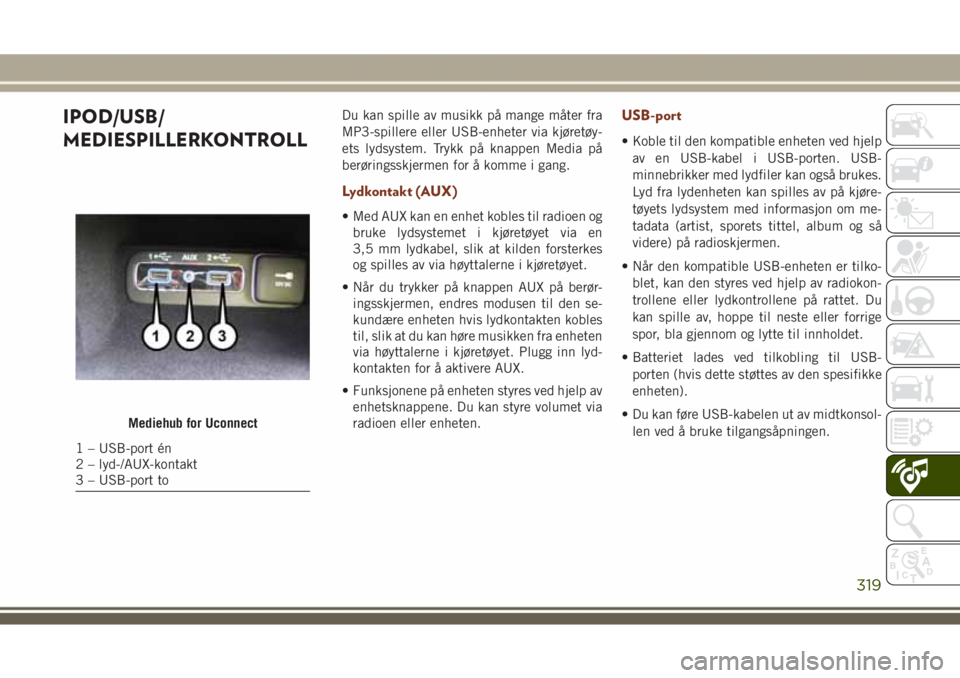
IPOD/USB/
MEDIESPILLERKONTROLLDu kan spille av musikk på mange måter fra
MP3-spillere eller USB-enheter via kjøretøy-
ets lydsystem. Trykk på knappen Media på
berøringsskjermen for å komme i gang.
Lydkontakt (AUX)
• Med AUX kan en enhet kobles til radioen og
bruke lydsystemet i kjøretøyet via en
3,5 mm lydkabel, slik at kilden forsterkes
og spilles av via høyttalerne i kjøretøyet.
• Når du trykker på knappen AUX på berør-
ingsskjermen, endres modusen til den se-
kundære enheten hvis lydkontakten kobles
til, slik at du kan høre musikken fra enheten
via høyttalerne i kjøretøyet. Plugg inn lyd-
kontakten for å aktivere AUX.
• Funksjonene på enheten styres ved hjelp av
enhetsknappene. Du kan styre volumet via
radioen eller enheten.
USB-port
• Koble til den kompatible enheten ved hjelp
av en USB-kabel i USB-porten. USB-
minnebrikker med lydfiler kan også brukes.
Lyd fra lydenheten kan spilles av på kjøre-
tøyets lydsystem med informasjon om me-
tadata (artist, sporets tittel, album og så
videre) på radioskjermen.
• Når den kompatible USB-enheten er tilko-
blet, kan den styres ved hjelp av radiokon-
trollene eller lydkontrollene på rattet. Du
kan spille av, hoppe til neste eller forrige
spor, bla gjennom og lytte til innholdet.
• Batteriet lades ved tilkobling til USB-
porten (hvis dette støttes av den spesifikke
enheten).
• Du kan føre USB-kabelen ut av midtkonsol-
len ved å bruke tilgangsåpningen.
Mediehub for Uconnect
1 – USB-port én
2 – lyd-/AUX-kontakt
3 – USB-port to
319
Page 322 of 380
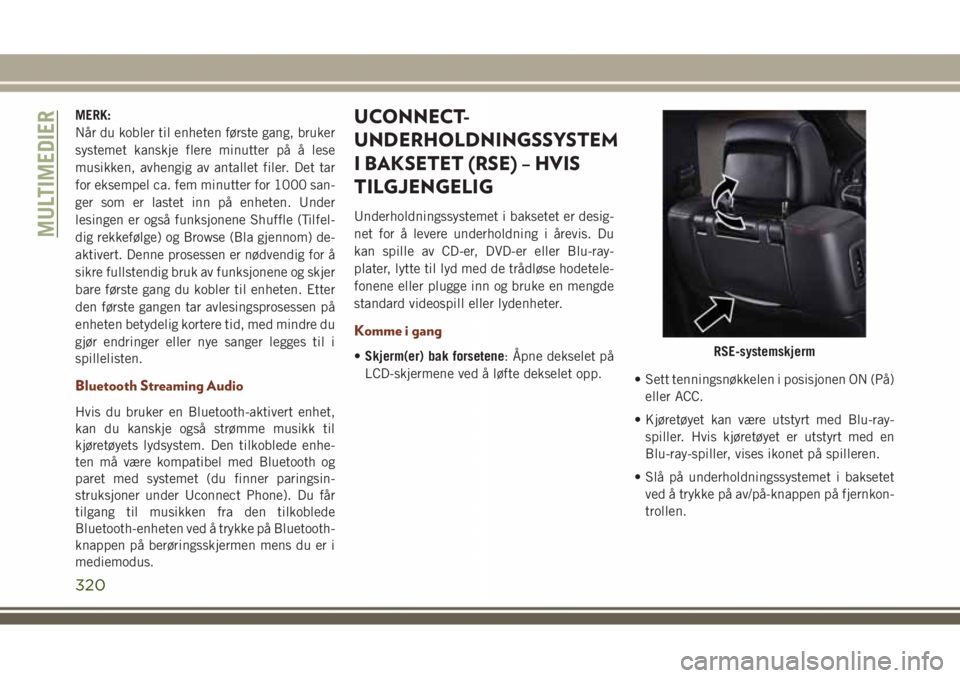
MERK:
Når du kobler til enheten første gang, bruker
systemet kanskje flere minutter på å lese
musikken, avhengig av antallet filer. Det tar
for eksempel ca. fem minutter for 1000 san-
ger som er lastet inn på enheten. Under
lesingen er også funksjonene Shuffle (Tilfel-
dig rekkefølge) og Browse (Bla gjennom) de-
aktivert. Denne prosessen er nødvendig for å
sikre fullstendig bruk av funksjonene og skjer
bare første gang du kobler til enheten. Etter
den første gangen tar avlesingsprosessen på
enheten betydelig kortere tid, med mindre du
gjør endringer eller nye sanger legges til i
spillelisten.
Bluetooth Streaming Audio
Hvis du bruker en Bluetooth-aktivert enhet,
kan du kanskje også strømme musikk til
kjøretøyets lydsystem. Den tilkoblede enhe-
ten må være kompatibel med Bluetooth og
paret med systemet (du finner paringsin-
struksjoner under Uconnect Phone). Du får
tilgang til musikken fra den tilkoblede
Bluetooth-enheten ved å trykke på Bluetooth-
knappen på berøringsskjermen mens du er i
mediemodus.
UCONNECT-
UNDERHOLDNINGSSYSTEM
I BAKSETET (RSE) – HVIS
TILGJENGELIG
Underholdningssystemet i baksetet er desig-
net for å levere underholdning i årevis. Du
kan spille av CD-er, DVD-er eller Blu-ray-
plater, lytte til lyd med de trådløse hodetele-
fonene eller plugge inn og bruke en mengde
standard videospill eller lydenheter.
Komme i gang
•Skjerm(er) bak forsetene: Åpne dekselet på
LCD-skjermene ved å løfte dekselet opp.
• Sett tenningsnøkkelen i posisjonen ON (På)
eller ACC.
• Kjøretøyet kan være utstyrt med Blu-ray-
spiller. Hvis kjøretøyet er utstyrt med en
Blu-ray-spiller, vises ikonet på spilleren.
• Slå på underholdningssystemet i baksetet
ved å trykke på av/på-knappen på fjernkon-
trollen.RSE-systemskjerm
MULTIMEDIER
320
Page 323 of 380
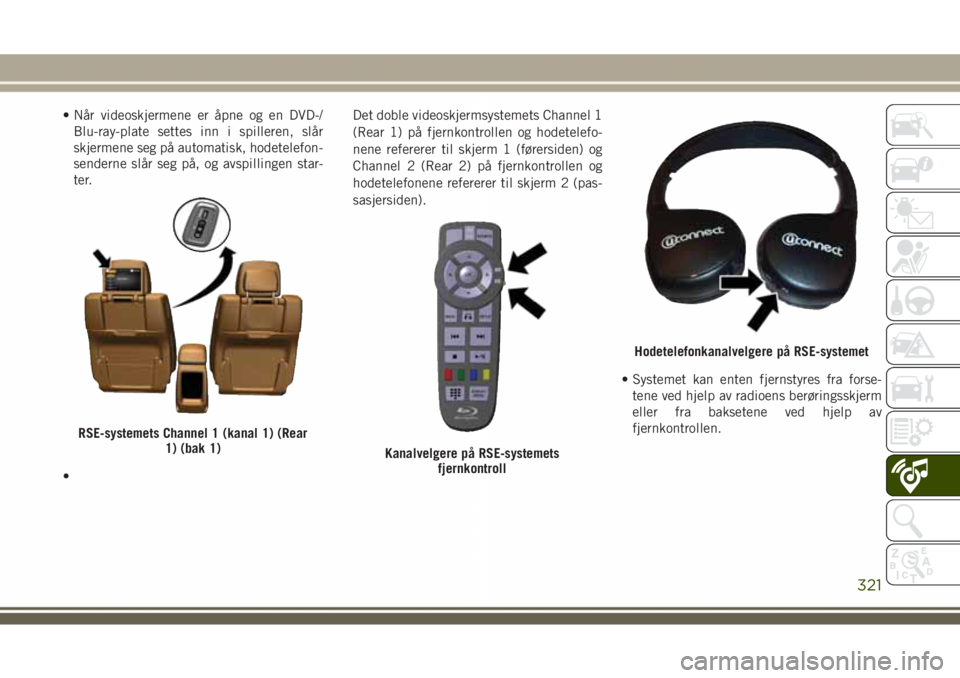
• Når videoskjermene er åpne og en DVD-/
Blu-ray-plate settes inn i spilleren, slår
skjermene seg på automatisk, hodetelefon-
senderne slår seg på, og avspillingen star-
ter.
•Det doble videoskjermsystemets Channel 1
(Rear 1) på fjernkontrollen og hodetelefo-
nene refererer til skjerm 1 (førersiden) og
Channel 2 (Rear 2) på fjernkontrollen og
hodetelefonene refererer til skjerm 2 (pas-
sasjersiden).
• Systemet kan enten fjernstyres fra forse-
tene ved hjelp av radioens berøringsskjerm
eller fra baksetene ved hjelp av
fjernkontrollen.
RSE-systemets Channel 1 (kanal 1) (Rear
1) (bak 1)
Kanalvelgere på RSE-systemets
fjernkontroll
Hodetelefonkanalvelgere på RSE-systemet
321
Page 324 of 380
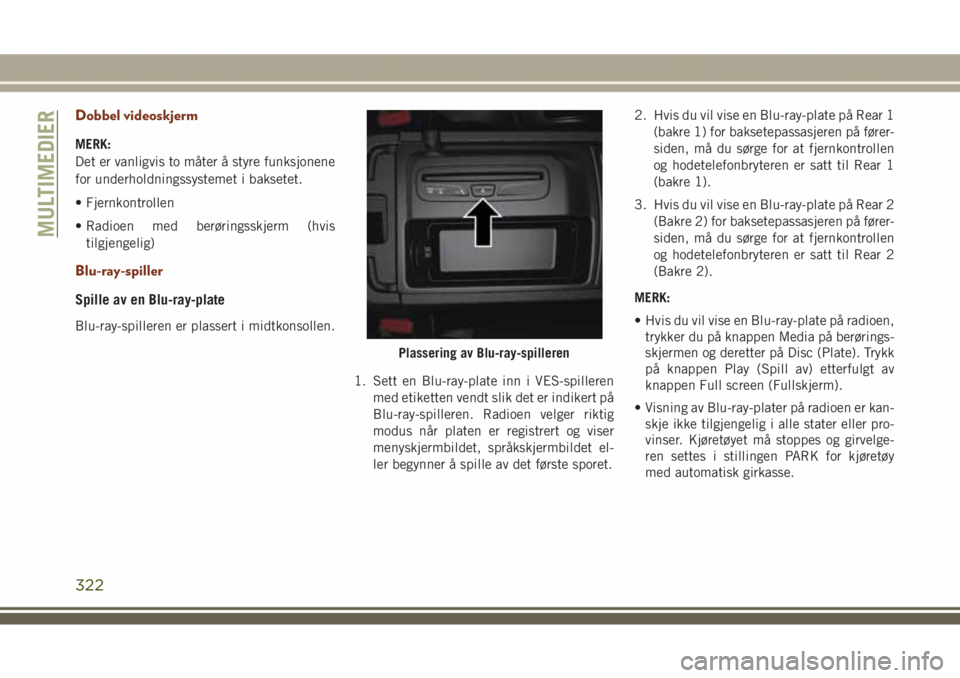
Dobbel videoskjerm
MERK:
Det er vanligvis to måter å styre funksjonene
for underholdningssystemet i baksetet.
• Fjernkontrollen
• Radioen med berøringsskjerm (hvis
tilgjengelig)
Blu-ray-spiller
Spille av en Blu-ray-plate
Blu-ray-spilleren er plassert i midtkonsollen.
1. Sett en Blu-ray-plate inn i VES-spilleren
med etiketten vendt slik det er indikert på
Blu-ray-spilleren. Radioen velger riktig
modus når platen er registrert og viser
menyskjermbildet, språkskjermbildet el-
ler begynner å spille av det første sporet.2. Hvis du vil vise en Blu-ray-plate på Rear 1
(bakre 1) for baksetepassasjeren på fører-
siden, må du sørge for at fjernkontrollen
og hodetelefonbryteren er satt til Rear 1
(bakre 1).
3. Hvis du vil vise en Blu-ray-plate på Rear 2
(Bakre 2) for baksetepassasjeren på fører-
siden, må du sørge for at fjernkontrollen
og hodetelefonbryteren er satt til Rear 2
(Bakre 2).
MERK:
• Hvis du vil vise en Blu-ray-plate på radioen,
trykker du på knappen Media på berørings-
skjermen og deretter på Disc (Plate). Trykk
på knappen Play (Spill av) etterfulgt av
knappen Full screen (Fullskjerm).
• Visning av Blu-ray-plater på radioen er kan-
skje ikke tilgjengelig i alle stater eller pro-
vinser. Kjøretøyet må stoppes og girvelge-
ren settes i stillingen PARK for kjøretøy
med automatisk girkasse.
Plassering av Blu-ray-spilleren
MULTIMEDIER
322
Page 325 of 380
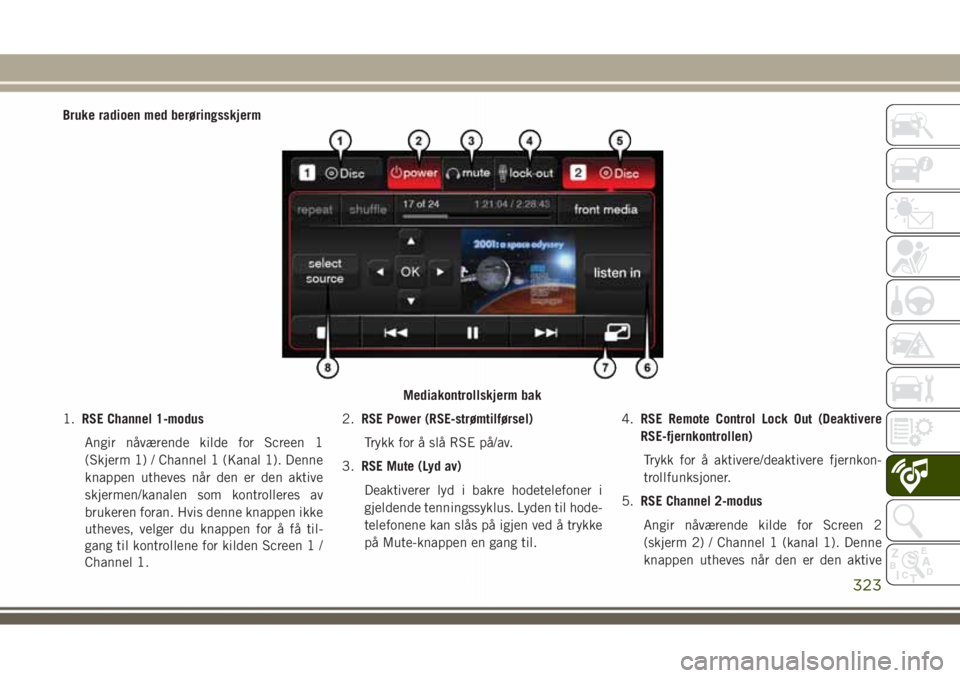
Bruke radioen med berøringsskjerm
1.RSE Channel 1-modus
Angir nåværende kilde for Screen 1
(Skjerm 1) / Channel 1 (Kanal 1). Denne
knappen utheves når den er den aktive
skjermen/kanalen som kontrolleres av
brukeren foran. Hvis denne knappen ikke
utheves, velger du knappen for å få til-
gang til kontrollene for kilden Screen 1 /
Channel 1.2.RSE Power (RSE-strømtilførsel)
Trykk for å slå RSE på/av.
3.RSE Mute (Lyd av)
Deaktiverer lyd i bakre hodetelefoner i
gjeldende tenningssyklus. Lyden til hode-
telefonene kan slås på igjen ved å trykke
på Mute-knappen en gang til.4.RSE Remote Control Lock Out (Deaktivere
RSE-fjernkontrollen)
Trykk for å aktivere/deaktivere fjernkon-
trollfunksjoner.
5.RSE Channel 2-modus
Angir nåværende kilde for Screen 2
(skjerm 2) / Channel 1 (kanal 1). Denne
knappen utheves når den er den aktive
Mediakontrollskjerm bak
323
Page 326 of 380

skjermen/kanalen som kontrolleres av
brukeren foran. Hvis denne knappen ikke
utheves, velger du knappen for å få til-
gang til kontrollene for kilden Screen 2 /
Channel 2.
6.Cabin Audio Mode (Kupélydmodus)
Velg denne knappen for å endre kupély-
den til den bakre underholdningskilden
som vises i kontrollskjermen for baksete-
media.
7.Radio Full Screen Mode (fullskjermmodus
for radio)
Velg denne knappen for å endre til full-
skjermmodus.8.RSE-modus
Velg denne knappen for å endre kilde for
den aktive (uthevede) skjermen/kanalen i
baksetet på kontrollskjermen for baksete-
media.
• Trykk på knappen Media og deretter knap-
pen for bakre medier på berøringsskjermen.
• Trykk på knappen OK på berøringsskjermen
for å begynne avspilling av Blu-ray-platen
på radioen med berøringsskjerm.
Bruke fjernkontrollen
• Velg en lydkanal (Rear 1 for bakseteskjer-
men på førersiden og Rear 2 for baksete-
skjermen bak passasjersetet). Trykk deret-
ter på kildeknappen og bruk opp- og
nedoverpilene for å utheve platen fra me-
nyen og trykk på OK-knappen.
• Trykk på lokalmenyknappen for å navigere i
platens meny og alternativer.Spille videospill
Koble videospillkonsollen til RCA/HDMI-
kontaktene for lyd/video på siden av hvert
sete.
RCA/HDMI-kontakter for lyd/video (AUX/
HDMI-kontakter) på siden av hvert sete gjør
at monitoren kan vise video direkte fra et
videokamera, brukes for videospill på skjer-
men eller avspilling av musikk direkte fra en
MP3-spiller.
RCA/HDMI-kontakter for lyd/video
MULTIMEDIER
324
Page 327 of 380
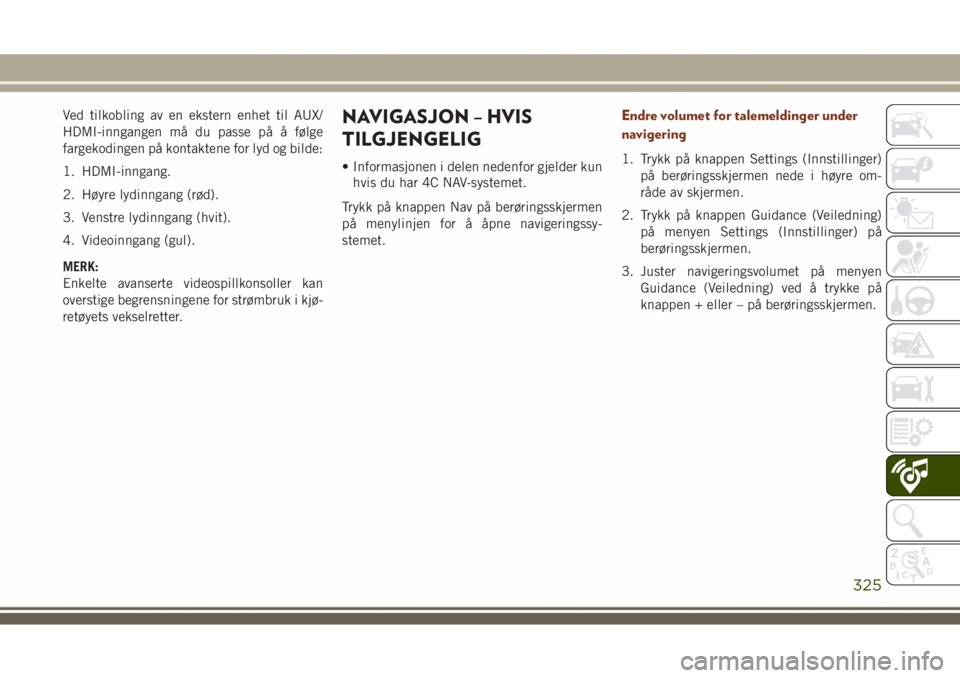
Ved tilkobling av en ekstern enhet til AUX/
HDMI-inngangen må du passe på å følge
fargekodingen på kontaktene for lyd og bilde:
1. HDMI-inngang.
2. Høyre lydinngang (rød).
3. Venstre lydinngang (hvit).
4. Videoinngang (gul).
MERK:
Enkelte avanserte videospillkonsoller kan
overstige begrensningene for strømbruk i kjø-
retøyets vekselretter.NAVIGASJON – HVIS
TILGJENGELIG
• Informasjonen i delen nedenfor gjelder kun
hvis du har 4C NAV-systemet.
Trykk på knappen Nav på berøringsskjermen
på menylinjen for å åpne navigeringssy-
stemet.
Endre volumet for talemeldinger under
navigering
1. Trykk på knappen Settings (Innstillinger)
på berøringsskjermen nede i høyre om-
råde av skjermen.
2. Trykk på knappen Guidance (Veiledning)
på menyen Settings (Innstillinger) på
berøringsskjermen.
3. Juster navigeringsvolumet på menyen
Guidance (Veiledning) ved å trykke på
knappen + eller – på berøringsskjermen.
325
Page 328 of 380
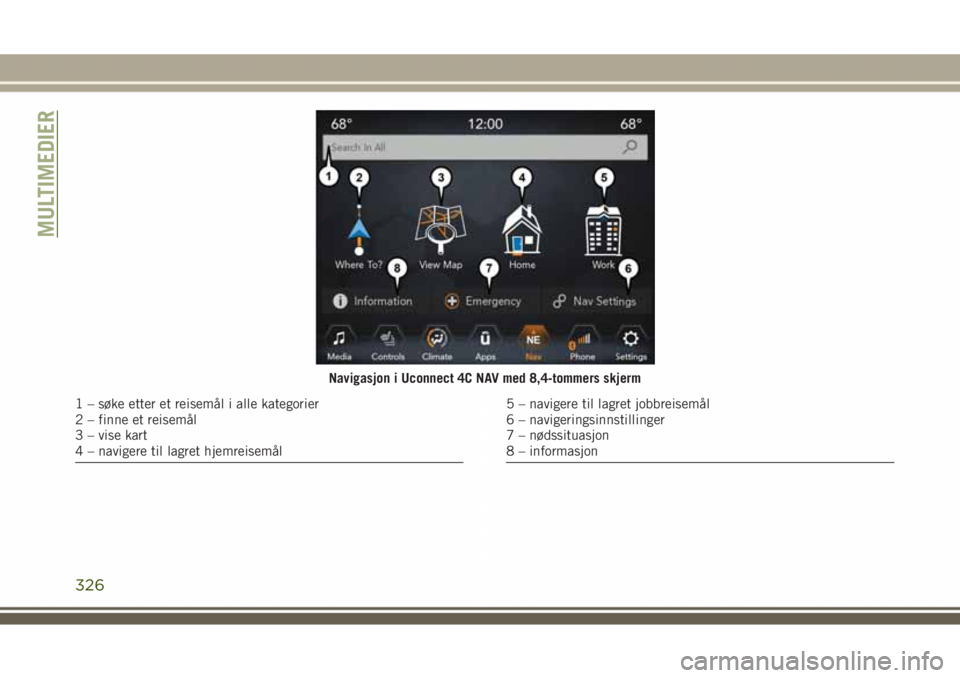
Navigasjon i Uconnect 4C NAV med 8,4-tommers skjerm
1 – søke etter et reisemål i alle kategorier
2 – finne et reisemål
3 – vise kart
4 – navigere til lagret hjemreisemål5 – navigere til lagret jobbreisemål
6 – navigeringsinnstillinger
7 – nødssituasjon
8 – informasjon
MULTIMEDIER
326
Page 329 of 380
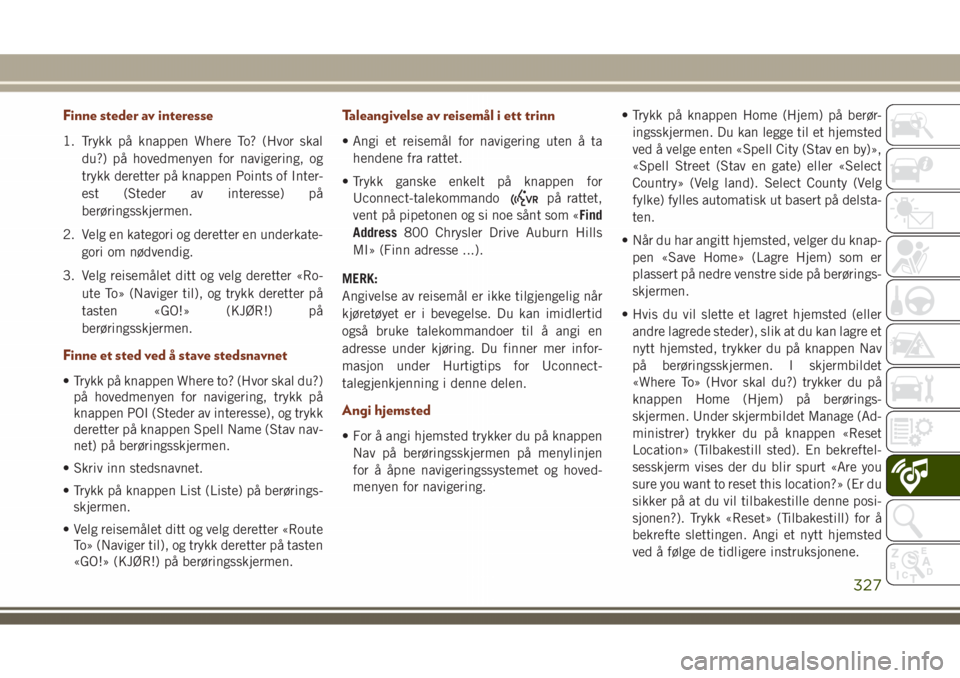
Finne steder av interesse
1. Trykk på knappen Where To? (Hvor skal
du?) på hovedmenyen for navigering, og
trykk deretter på knappen Points of Inter-
est (Steder av interesse) på
berøringsskjermen.
2. Velg en kategori og deretter en underkate-
gori om nødvendig.
3. Velg reisemålet ditt og velg deretter «Ro-
ute To» (Naviger til), og trykk deretter på
tasten «GO!» (KJØR!) på
berøringsskjermen.
Finne et sted ved å stave stedsnavnet
• Trykk på knappen Where to? (Hvor skal du?)
på hovedmenyen for navigering, trykk på
knappen POI (Steder av interesse), og trykk
deretter på knappen Spell Name (Stav nav-
net) på berøringsskjermen.
• Skriv inn stedsnavnet.
• Trykk på knappen List (Liste) på berørings-
skjermen.
• Velg reisemålet ditt og velg deretter «Route
To» (Naviger til), og trykk deretter på tasten
«GO!» (KJØR!) på berøringsskjermen.
Taleangivelse av reisemål i ett trinn
• Angi et reisemål for navigering uten å ta
hendene fra rattet.
• Trykk ganske enkelt på knappen for
Uconnect-talekommando
på rattet,
vent på pipetonen og si noe sånt som «Find
Address800 Chrysler Drive Auburn Hills
MI» (Finn adresse ...).
MERK:
Angivelse av reisemål er ikke tilgjengelig når
kjøretøyet er i bevegelse. Du kan imidlertid
også bruke talekommandoer til å angi en
adresse under kjøring. Du finner mer infor-
masjon under Hurtigtips for Uconnect-
talegjenkjenning i denne delen.
Angi hjemsted
• For å angi hjemsted trykker du på knappen
Nav på berøringsskjermen på menylinjen
for å åpne navigeringssystemet og hoved-
menyen for navigering.• Trykk på knappen Home (Hjem) på berør-
ingsskjermen. Du kan legge til et hjemsted
ved å velge enten «Spell City (Stav en by)»,
«Spell Street (Stav en gate) eller «Select
Country» (Velg land). Select County (Velg
fylke) fylles automatisk ut basert på delsta-
ten.
• Når du har angitt hjemsted, velger du knap-
pen «Save Home» (Lagre Hjem) som er
plassert på nedre venstre side på berørings-
skjermen.
• Hvis du vil slette et lagret hjemsted (eller
andre lagrede steder), slik at du kan lagre et
nytt hjemsted, trykker du på knappen Nav
på berøringsskjermen. I skjermbildet
«Where To» (Hvor skal du?) trykker du på
knappen Home (Hjem) på berørings-
skjermen. Under skjermbildet Manage (Ad-
ministrer) trykker du på knappen «Reset
Location» (Tilbakestill sted). En bekreftel-
sesskjerm vises der du blir spurt «Are you
sure you want to reset this location?» (Er du
sikker på at du vil tilbakestille denne posi-
sjonen?). Trykk «Reset» (Tilbakestill) for å
bekrefte slettingen. Angi et nytt hjemsted
ved å følge de tidligere instruksjonene.
327
Page 330 of 380
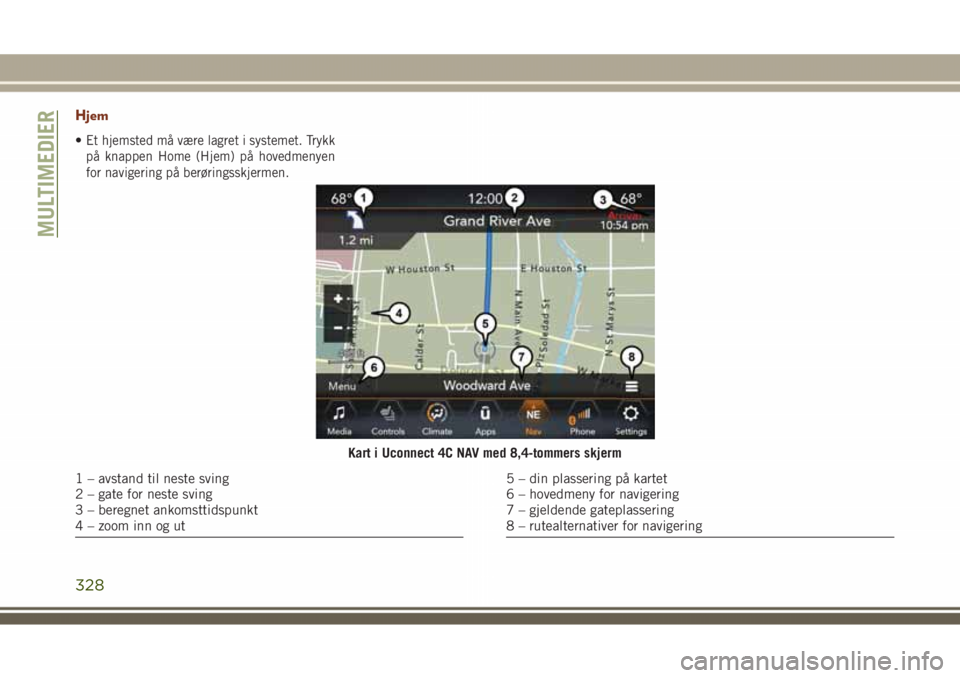
Hjem
•Et hjemsted må være lagret i systemet. Trykk
på knappen Home (Hjem) på hovedmenyen
for navigering på berøringsskjermen.
Kart i Uconnect 4C NAV med 8,4-tommers skjerm
1 – avstand til neste sving
2 – gate for neste sving
3 – beregnet ankomsttidspunkt
4 – zoom inn og ut5 – din plassering på kartet
6 – hovedmeny for navigering
7 – gjeldende gateplassering
8 – rutealternativer for navigering
MULTIMEDIER
328